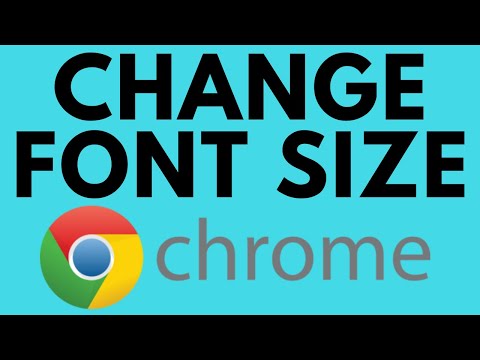ब्राउज़र में फ़ॉन्ट आकार को कम करने के कई तरीके हैं। इस ऑपरेशन को करने के लिए इस्तेमाल की जाने वाली तकनीक ब्राउज़र और उसकी कार्यक्षमता पर निर्भर करती है।
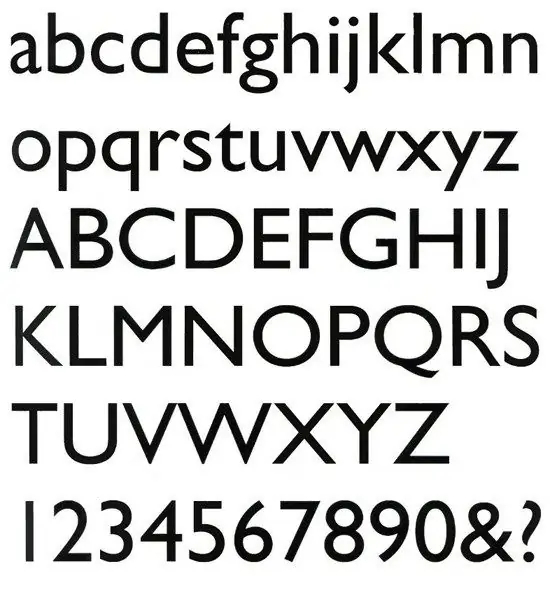
अनुदेश
चरण 1
स्केलिंग का उपयोग करके फ़ॉन्ट बदलें। यह विकल्प सबसे सरल है। फ़ॉन्ट के अलावा, पूरे पृष्ठ का आकार छोटा हो जाएगा। फ़ॉन्ट को छोटा करने के लिए, कुंजी संयोजन Ctrl + "माउस व्हील डाउन" दबाएं। इस मामले में पहिए के साथ स्क्रॉल करना पृष्ठ को स्केल करने के लिए जिम्मेदार होगा। वैकल्पिक रूप से, आप मुख्य ब्राउज़र मेनू के "दृश्य" अनुभाग में ज़ूम कर सकते हैं। यह विधि सभी ब्राउज़रों में काम करती है।
चरण दो
ब्राउज़र के फ़ॉन्ट अनुकूलन विकल्प का उपयोग करके फ़ॉन्ट बदलें।
यदि आपके पास Google Chrome है, तो मुख्य मेनू से "विकल्प - उन्नत" चुनें। फिर "वेब सामग्री - फ़ॉन्ट कॉन्फ़िगर करें" अनुभाग पर जाएं। फ़ॉन्ट आकार सेट करें और आप जो चाहते हैं उसे टाइप करें।
यदि आपके पास मोज़िला फ़ायरफ़ॉक्स है, तो मुख्य मेनू "देखें" - "फ़ॉन्ट आकार" - "कम करें" के अनुभाग पर जाएं।
यदि आपके पास ओपेरा है, तो "टूल्स" टैब पर जाएं, "विकल्प" मेनू पर "वेब पेज" टैब पर जाएं। इस पैनल पर, भविष्य के फ़ॉन्ट आकार को निर्दिष्ट करें।
यदि आपके पास इंटरनेट एक्सप्लोरर है, तो "पेज" बटन पर क्लिक करें, "फ़ॉन्ट आकार" चुनें और आवश्यक आकार निर्दिष्ट करें।
चरण 3
अपने स्क्रीन रिज़ॉल्यूशन को इस रूप में कम करने का प्रयास करें यह छोटे फ़ॉन्ट आकार का एक महत्वपूर्ण कारण हो सकता है। डेस्कटॉप पर किसी खाली जगह से संदर्भ मेनू को कॉल करें। "विकल्प" टैब पर जाएं और संकल्प को पहले की तुलना में थोड़ा अधिक पर सेट करें। परिवर्तन लागू करें और ब्राउज़र पर जाएं।